Zachyťte svou hru Fortnite na Nintendo Switch – zde je konkrétní průvodce
Nintendo Switch je jednou z nejlepších videoherních konzolí s několika vynikajícími hrami, jako jsou Super Mario, Pokemon, Ring Fit Adventure a Fortnite. Pokud jste však Nintendo veterán, který si rád pořizuje snímky obrazovky ze své hry, možná vás zajímá jak nahrávat herní videa Fortnite na Nintendo Switch přímo. Bohužel funkce nahrávání videa na Nintendo Switch byla z nějakého důvodu odstraněna. Když potřebujete zaznamenat hry, můžete si jednoduše vybrat snímací kartu nebo najít nejlepší alternativu z článku.
Seznam průvodců
Proč nelze nahrávat Fortnite na Switch přímo Jak zaznamenat hru Fortnite pomocí Capture Card Jak zachytit Fortnite na Switch na PC/Mac Časté otázky o nahrávání Fortnite na SwitchProč nelze nahrávat Fortnite na Switch přímo
Mnoho fanoušků Nintenda se divilo, proč společnost odstranila funkci nahrávání z Nintendo Switch. Ztráta jedné z klíčových funkcí Nintenda je pro některé uživatele velkým zklamáním. Uživatelé Nintenda si tento nápad užívají nahrávání jejich her Fortnite na platformách sociálních médií, jako je Facebook. Na zařízení však již není k dispozici. Mnoho lidí se divilo, proč odstranili funkci Video Capture.
Společnost Epic Games se rozhodla odstranit funkci nahrávání obrazovky, aby zlepšila celkový výkon Fortnite. Společnost zjistila, že Fortnite často padá a zaostává kvůli nedostatku systémové paměti. Odebráním funkce nahrávání ušetříte spoustu paměti RAM, což zlepší celkový výkon hry. Uživatelé Nintendo Switch doufají, že společnost tuto funkci brzy obnoví. Ale věděli jste, že existují i jiné alternativní způsoby nahrajte si Fortnite na Switch? Pro více informací pokračujte ve čtení.
Jak zaznamenat hru Fortnite pomocí Capture Card
Jak nahrávat hry Fortnite na Switch bez vestavěné funkce nahrávání? Snímací karta je jednou z nejčastěji používaných metod pro záznam obrazovky Nintendo Switch. Vyžaduje to ale určitou základní přípravu. Z toho důvodu jsme vytvořili seznam úkolů a níže uvedené písemné průvodce.
Tyto položky jsou nezbytné pro proces nahrávání obrazovky, kromě zařízení Nintendo Switch a snímací karty. Nintendo Switch Dock, který má jak USB port, tak HDMI rozhraní. K nahrávání hry Fortnite na Switch musíte také použít počítač.
Krok 1.Připravte si kabel HDMI, který dokáže propojit Switch a Capture Card. První věc, kterou musíte udělat, je získat dokovací stanici Nintendo Switch a stolní počítač a poté připojit kabely HMDI k doku a stolnímu počítači. Umožňuje vám zrcadlit herní videa Fortnite z Switch do vašeho počítače v původní kvalitě.

Krok 2.Připojte svůj Nintendo Switch k doku Nintendo Switch, který jste si dříve připravili. Připojte snímací kartu ke stolnímu počítači pomocí kabelu USB. A aby bylo jasné, výstupní porty by měly být připojeny k TV a PC, zatímco vstupní port byste měli připojit k přepínači Nintendo. Dále se ujistěte, že váš počítač rozpozná vaše Nintendo.
Krok 3Nainstalujte a spusťte příslušný záznamník obrazovky na vašem stolním počítači. Poté pokračujte v hraní na vašem Nintendo Switch. Poté klikněte na tlačítko "Záznam" umístěné na snímací kartě. A po dokončení hry stačí klepnout na tlačítko "Stop". Navíc můžete použít profesionální videorekordér, abyste získali původní kvalitu videa.
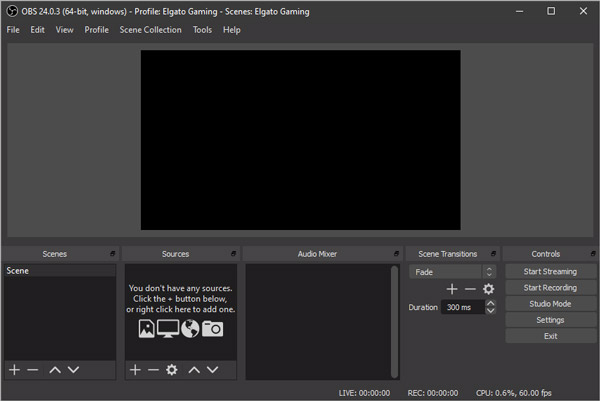
Jak zachytit Fortnite na Switch na PC/Mac
Existuje alternativa k zachytit Fortnite na Switch bez snímací karty? Ať už nemáte dostatečný rozpočet na snímací kartu nebo potřebujete vybrat jiný profesionální záznamník obrazovky na PC nebo Mac, AnyRec Screen Recorder je all-in-one herní záznamník, který poskytuje vynikající herní režim pro detekci Fortnite na vašem počítači, ale také vám umožňuje vylepšit hlas mikrofonu. Kromě toho jsou k dispozici anotace a editační funkce pro vyleštění videí.

Poskytněte 7 různých režimů nahrávání obrazovky, abyste získali požadovaná videa, včetně videí Fortnite.
Zachyťte videa na obrazovce, hlas mikrofonu, systémový zvuk a webovou kameru do herních souborů.
Snadné uživatelské rozhraní pro záznam a úpravu videí než přiložený záznamník obrazovky se snímací kartou.
Vylaďte video kodek, snímkovou frekvenci, datový tok, vzorkovací frekvenci a další, abyste zachytili Fortnite na Switch.
100% Secure
100% Secure
Krok 1.Fortnite podporuje křížové ukládání mezi zařízeními. To znamená, že můžete pokračovat ve hře, kterou jste zahájili na svém Nintendo Switch, na svém notebooku, a až budete připraveni, přenést veškerý pokrok zpět do svého Switch.

Krok 2.Spusťte AnyRec Screen Recorder na svém počítači a klikněte na tlačítko "Game Recorder" na hlavním panelu. Klikněte na tlačítko "Vybrat hru", můžete si vybrat obrazovku Windows Herní videa Fortnite od Switch, která chcete zachytit.

Krok 3Chcete-li zachytit zvukové soubory z přepínače, zapněte možnost Systémový zvuk. Můžete také přidat hlas mikrofonu a záznam z webové kamery. Poté můžete zahájit nahrávání kliknutím na tlačítko „REC“ před spuštěním hry Fortnite.

Krok 4.Během procesu můžete také pořídit snímky obrazovky pro Fortnite nebo přidat nějaké anotace. Jakmile máš zachytil požadovaná videa Fortnite, můžete kliknout na tlačítko "Stop" a uložit nahrané video ze hry Fortnite na PC.

Časté otázky o nahrávání Fortnite na Switch
-
Proč nemohu na Switch zaznamenávat opakované přehrávání videí?
Existují různé důvody, proč již nemůžete nahrávat přehrávání Fortnite na Switch. Ujistěte se, že jste již aktualizovali software a konzolu na nejnovější verzi. Je nutné udržovat systém v souladu s aktualizacemi společnosti. Ujistěte se, že možnost 30sekundového přehrávání není na Nintendo Switch deaktivována.
-
Mohu zrcadlit hru Fornite z Přepnout na počítač pomocí snímací karty?
Ne. Není to možné, protože kabel HDMI má pouze výstupní port. Potřebujete také vstupní port se snímací kartou. To je důvod, proč k nahrávání herních videí Fortnite na Switch potřebujete snímací kartu. Vzhledem k tomu, že Fortnite podporuje křížové ukládání mezi zařízeními, můžete jednoduše nahrát hru na vašem počítači.
-
Je možné zachytit opakování Fornite na Switch?
Ano. Switch již odstranil funkce nahrávání obrazovky, ale stále můžete použít klávesovou zkratku Nintendo Switch pro snadné zachycení videa pro přehrávání posledních 30 sekund her Fortnite. Stačí stisknout tlačítko nahrávání nahrávat hru na Switch a získat požadované video. Měli byste se ujistit, že máte dostatek úložného prostoru.
Závěr
Fortnite je skutečně známá battle royal hra, kterou miluje mnoho hráčů. Jeho vydání nebylo tak populární. Po nějaké době však upoutal pozornost milionů lidí díky své lepivosti, velkolepému designu avatara a vzrušení, které při hraní poskytuje. To je důvod, proč mnozí chtějí nahrávat klipy nebo jejich hru. Z toho důvodu jsou výše uvedené metody zapnuté jak zaznamenat hru Fortnite na Switch. Doufáme, že vám tento článek jakýmkoli způsobem pomůže. Proveďte dané scénáře a užijte si hraní Fortnite.
